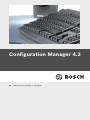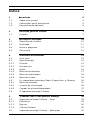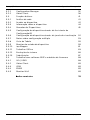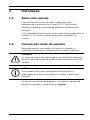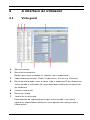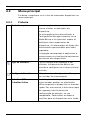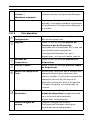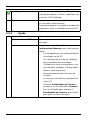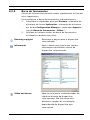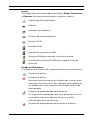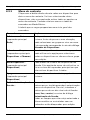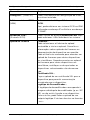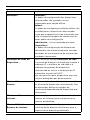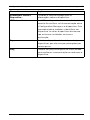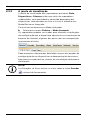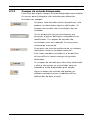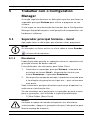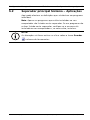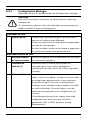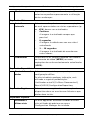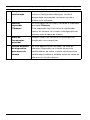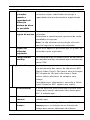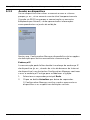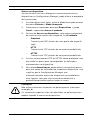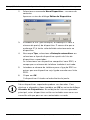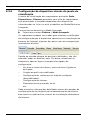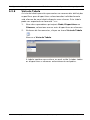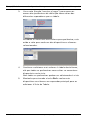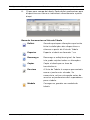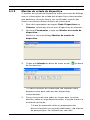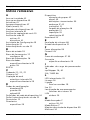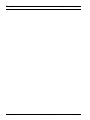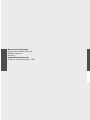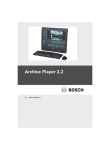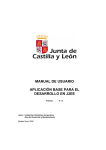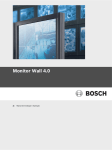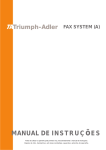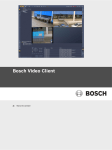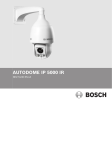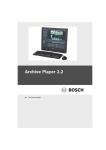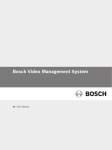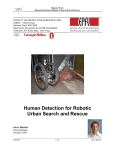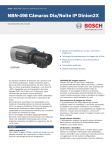Download Configuration Manager 4.2 manual
Transcript
Configuration Manager 4.2 pt Manual de Instalação e Operação Configuration Manager 4.2 Índice | pt 3 Índice 1 Introdução 5 1.1 Sobre este manual 5 1.2 Convenções neste documento 5 1.3 Documentação adicional 6 2 Descrição geral do sistema 7 2.1 Funções 7 3 Instalação e Arranque 3.1 Requisitos de sistema 10 3.2 Instalação 11 3.3 Iniciar o programa 12 3.4 Desinstalar 12 4 A interface do utilizador 13 4.1 Vista geral 13 4.2 Menu principal 14 10 4.2.1 Ficheiro 14 4.2.2 Ferramentas 15 4.2.3 Ajuda 16 4.2.4 Barra de ferramentas 17 4.2.5 Barra de Informações 18 4.2.6 Barra de Estado 19 4.3 Os separadores principais Rede, Dispositivos, e Câmaras 20 4.3.1 Menu de contexto 22 4.3.2 A janela de visualização 26 4.3.3 Campos de entrada bloqueados 27 4.4 O separador principal Sistema 28 5 Trabalhar com o Configuration Manager 29 5.1 Separador principal Sistema – Geral 29 5.1.1 Directorias 29 5.1.2 Registo 30 5.1.3 Cliente/Servidor 30 5.2 Separador principal Sistema – Aplicações 31 Bosch Security Systems Manual de Instalação e Operação DOC | V1 | 2011.06 4 pt | Índice Configuration Manager 4.2 5.2.1 Configuration Manager 5.2.2 Video Client 32 36 5.3 Funções básicas 41 5.3.1 Análise de rede 41 5.3.2 Aceder ao dispositivo 42 5.3.3 Informação sobre o dispositivo 44 5.3.4 Alocador de Dispositivos 45 5.3.5 Configuração do dispositivo através de Assistente de 5.3.6 Configuração do dispositivo através da janela de visualização 5.3.7 Notas sobre configuração múltipla 53 5.3.8 Vista de Tabela 55 5.3.9 Monitor do estado do dispositivo 59 5.3.10 iqn-Mapper 61 5.3.11 Trabalhar Offline 63 Configuração49 52 5.3.12 Emulação de sistema 66 5.3.13 Substituição 67 5.4 Trabalhar com software BVIP e módulos de firmware 68 5.4.1 IVA / IVMD 68 5.4.2 Video Client 69 5.4.3 VRM 69 5.4.4 BVMS 69 5.4.5 Monitor Wall 69 Índice remissivo 70 DOC | V1 | 2011.06 Manual de Instalação e Operação Bosch Security Systems Configuration Manager 4.2 Introdução | pt 1 Introdução 1.1 Sobre este manual 5 Este manual destina-se a pessoas responsáveis pela configuração e gestão de um sistema CCTV. Este manual descreve a forma de utilização do programa Configuration Manager. Este documento implica que o leitor esteja familiarizado com o sistema CCTV e com os outros programas integrados no sistema. 1.2 Convenções neste documento Neste documento, são usados os seguintes símbolos e indicações para chamar a atenção para situações especiais: CUIDADO! Os casos em que o desrespeito pelas instruções de segurança possa resultar em perda de dados estão assinalados com este símbolo. NOTA! Este símbolo indica particularidades e fornece dicas e informações para uma utilização mais simples e prática do software. Os termos constantes do programa, tais como as opções de menus ou comandos, encontram-se a negrito. Bosch Security Systems Manual de Instalação e Operação DOC | V1 | 2011.06 6 pt | Introdução 1.3 Configuration Manager 4.2 Documentação adicional Assim que o Configuration Manager tiver sido instalado, este documento está também disponível como Ajuda online dentro do programa. Dependendo da configuração do seu sistema, a seguinte documentação pode também ser útil: – Documentação da câmara O fabricante fornece-lhe documentação em separado para cada câmara. – VideoJet, VIP, etc. A Bosch fornecer-lhe-á documentação para cada dispositivo. Isto explica as definições comuns dos dispositivos. – BVC, Monitor Wall, VRM, IVA, IVMD e outro software BVIP A Bosch fornecer-lhe-á documentação em separado para cada um destes produtos de software. DOC | V1 | 2011.06 Manual de Instalação e Operação Bosch Security Systems Configuration Manager 4.2 2 Descrição geral do sistema | pt 7 Descrição geral do sistema No programa Configuration Manager, tem acesso a todos os dispositivos e componentes de software na sua rede CCTV. O programa oferece-lhe um assistente de configuração para uma rápida configuração básica dos dispositivos. No entanto, pode também executar a configuração através da interface do utilizador normal. Existem duas formas de configurar os dispositivos ou de verificar as definições actuais: – Modo Básico O Configuration Manager é iniciado nesta vista – Modo Avançado Esta vista é activada através do menu principal No Modo Básico, só são exibidos os parâmetros mais importantes, num número reduzido de separadores. Isto permite-lhe alterar as definições básicas com apenas algumas entradas para depois pôr o dispositivo a funcionar. O Modo Avançado é recomendado para utilizadores experientes ou pessoal do suporte técnico do sistema. Pode aceder a todos os parâmetros do dispositivo neste modo. As definições que afectem a funcionalidade fundamental do dispositivo (como sejam as actualizações de firmware) só podem ser alteradas no Modo Avançado. 2.1 Funções O Configuration Manager disponibiliza as seguintes funções (a disponibilidade destas funções depende do ambiente em que o programa é utilizado): – Análise de rede Esta função detecta automaticamente todos os dispositivos compatíveis numa rede, tais como câmaras e emissores de vídeo (p. ex. VIP X1600), receptores de vídeo (p. ex. VIP XD) ou VRM. Bosch Security Systems Manual de Instalação e Operação DOC | V1 | 2011.06 8 pt | Descrição geral do sistema – Configuration Manager 4.2 Informações sobre o dispositivo e sua configuração Comparável com a visualização do browser de Internet, o Configuration Manager mostra a configuração actual para cada dispositivo e permite-lhe modificar as definições. – Integração do sistema do dispositivo Utilize o alocador de dispositivos do Configuration Manager para tornar os dispositivos acessíveis para utilização com Video Client. – Assistente de Configuração Um Assistente de Configuração ajuda-o a configurar em poucos passos todos os dispositivos para uma operação básica, mesmo em sistemas abrangentes. – Configuração básica para programasBVIP Para determinados programas BVIP (Bosch Video over IP), as definições básicas do sistema são efectuadas através de Configuration Manager. – Configuração múltipla Pode usar o Configuration Manager para efectuar definições individuais para vários dispositivos em simultâneo (p. ex. definições de hora), permitindo-lhe configurar grandes sistemas mais rapidamente. – Acesso mais simples aos dispositivos A função Análise da Captação de Ecrã permite obter uma vista geral de todas as câmaras que fornecem dados de vídeo. As captações de ecrã podem ser usadas para identificar a câmara e o dispositivo, dando-lhe acesso directo à respectiva câmara ou ao respectivo dispositivo. – Vista de Tabela Isto permite-lhe compilar definições de parâmetros específicas para dispositivos seleccionados. Isto proporciona-lhe uma vista geral rápida das definições que lhe interessam e permite-lhe exportar estas informações para arquivar premindo um botão. DOC | V1 | 2011.06 Manual de Instalação e Operação Bosch Security Systems Configuration Manager 4.2 – Descrição geral do sistema | pt 9 Monitor do estado do dispositivo Isto proporciona-lhe uma vista geral do estado dos dispositivos seleccionados, como a carga do codificador e o tipo de ligação à rede. – Trabalhar Offline Configuration Manager permite-lhe efectuar as definições dos dispositivos pretendidos trabalhando offline. Em operação, os dados de configuração dos dispositivos são transferidos para o seu computador, onde podem ser editados offline. Esta funcionalidade pode também ser usada para fazer uma cópia de segurança dos dados de configuração dos dispositivos localmente. Se, por exemplo, um dispositivo precisar de ser substituído por outro do mesmo tipo, estes dados podem ser transferidos para o novo dispositivo. Esta funcionalidade é ampliada com o comando Substituição. Os dispositivos substituídos são detectados e é possível uma configuração automática graças aos dados guardados. – Emulação de sistema A configuração completa do sistema pode ser guardada como imagem do sistema e emulada através de outra aplicação Configuration Manager. Esta função permite isolar problemas sem necessidade de aceder ao próprio sistema. – Acesso à gestão de licenças Os módulos de firmware que impliquem uma licença, tais como IVA (Análise de vídeo inteligente), são definidos com o Configuration Manager. Bosch Security Systems Manual de Instalação e Operação DOC | V1 | 2011.06 10 pt | Instalação e Arranque 3 Configuration Manager 4.2 Instalação e Arranque O Configuration Manager faz automaticamente parte da instalação de todos os programas BVIP que precisam dele para efeitos de configuração. Também pode ser encontrado em qualquer CD do produto para dispositivos BVIP, uma vez que o pode utilizar independentemente de outro software BVIP, por exemplo, para simplificar a configuração num sistema CCTV com vários emissores de vídeo semelhantes. 3.1 Requisitos de sistema Sistema operativo Windows XP Home Windows XP Professional Windows Vista Windows 7 CPU Dual Core, 3.0 GHz ou superior RAM 2 GB ou superior Placa gráfica NVIDIA Quadro FX 1500 PCIe NVIDIA Quadro FX 1700 PCIe NVIDIA Quadro FX 1800 PCIe NVIDIA Quadro FX 3800 PCIe NVIDIA Quadro FX 4600 PCIe NVIDIA Quadro FX 4800 PCIe ATI FireGL V3300 PCIe ATI FireGL V5700 PCIe ATI FireGL V7200 PCIe ATI FireGL V7750 PCIe ou superior Placa de som Recomendado Adaptador de rede 100 Mbps DOC | V1 | 2011.06 Manual de Instalação e Operação Bosch Security Systems Configuration Manager 4.2 3.2 Instalação e Arranque | pt 11 Instalação Pode instalar o Configuration Manager em tantos computadores com o sistema operativo Microsoft Windows quantos desejar. 1. Feche todas as aplicações antes de iniciar a instalação. 2. Insira o CD de instalação na unidade de CD-ROM do computador. O CD é iniciado automaticamente. Se o CD não iniciar automaticamente, abra a página index.html a partir da raiz. 3. Seleccione o idioma para a interface do utilizador. 4. Clique sobre uma entrada em Installation Packages (Pacotes de instalação) para iniciar a instalação do respectivo pacote de instalação. Será conduzido ao longo da instalação de cada pacote individual. 5. Durante a instalação de pacotes individuais, serão executados vários processos de instalação uns a seguir aos outros, sempre que necessário Durante a instalação, ser-lhe-á solicitado para seleccionar directorias alvo para os programas. É aconselhável aceitar as predefinições. Ao seleccionar componentes, para cada um deles é apresentada uma descrição quando passa com o cursor do rato por cima dos mesmos. Se já estiverem instalados programas individuais no seu PC, estes poderão ser excluídos da instalação na caixa de diálogo Choose Components (Seleccionar componentes). Bosch Security Systems Manual de Instalação e Operação DOC | V1 | 2011.06 12 pt | Instalação e Arranque 3.3 Configuration Manager 4.2 Iniciar o programa Depois de a instalação ser efectuada com êxito, encontrará o seguinte ícone no ambiente de trabalho: Faça duplo clique sobre este ícone para iniciar o programa. O Configuration Manager pode também ser chamado a partir do menu Iniciar. São vários os programas que lheBVIP permitem iniciar o Configuration Manager directamente no respectivo programa. A operação do Configuration Manager varia de acordo com o contexto em que está a ser usado. Em alguns casos, o programa é apenas uma ferramenta que lhe permite configurar dispositivos BVIP de uma forma mais prática e simples. No entanto, para determinados programas BVIP e módulos de firmware, o Configuration Manager é indispensável, uma vez que é esta a única forma de os definir. 3.4 Desinstalar Se não quiser continuar a utilizar o Configuration Manager no seu PC, desinstale o programa. 1. Clique em Início > Definições > Painel de controlo. 2. Efectue um duplo clique em Adicionar ou remover programas. 3. Seleccione a entrada do Bosch Configuration Manager. 4. Clique em Remover. DOC | V1 | 2011.06 Manual de Instalação e Operação Bosch Security Systems Configuration Manager 4.2 A interface do utilizador | pt 4 A interface do utilizador 4.1 Vista geral 1 Menu principal 2 Barra de ferramentas 13 Botões para acesso rápido às funções mais importantes 3 4 Separadores principais: Rede, Dispositivos, Sistema (e Câmaras) Barra de informações com o nome, tipo e endereço IP do dispositivo seleccionado e indicador da carga do processador para dispositivos de hardware 5 Funções adicionais 6 Barra de estado 7 Janela de visualização Dependendo do separador principal seleccionado, esta janela apresenta separadores diferentes com opções de configuração e informações. Bosch Security Systems Manual de Instalação e Operação DOC | V1 | 2011.06 14 pt | A interface do utilizador 4.2 Configuration Manager 4.2 Menu principal Em baixo, encontram-se as listas de comandos disponíveis no menu principal. 4.2.1 Ficheiro Modo Avançado Se esta opção estiver activada tem acesso a todas as definições do dispositivo. Se esta opção estiver desactivada, o Configuration Manager encontra-se no Modo Básico e só é possível aceder às definições mais importantes do dispositivo. As informações da Ajuda são directamente apresentadas para cada separador. Esta opção corresponde à opção com o mesmo nome na visualização do browser de Internet dos dispositivos. Ligar ao Servidor... Liga o Configuration Manager a um servidor. Isto permite-lhe definir um servidor e configurar um sistema cliente/ servidor. Desligar do Servidor A ligação entre o Configuration Manager e um servidor foi interrompida. Trabalhar Offline/ As definições dos dispositivos Trabalhar Online seleccionados podem ser efectuadas offline enquanto o dispositivo se mantém ligado. Por este motivo, é feita uma cópia de segurança dos ficheiros de configuração localmente, no seu computador. Pode editar os dados e enviá-los para os dispositivos mais tarde. DOC | V1 | 2011.06 Manual de Instalação e Operação Bosch Security Systems Configuration Manager 4.2 A interface do utilizador | pt Emular sistema Importa a imagem do sistema de um externo.../ sistema externo Configuration Manager 15 Abandonar emulação Fechar O programa Configuration Manager é fechado. Esta opção também interrompe a ligação entre o Configuration Manager e o servidor. 4.2.2 Ferramentas Assistente de Inicia o assistente para a configuração Configuração... básica de dispositivos Registar... Exibe a caixa de diálogo Registo de Comunicações do Dispositivo. Aqui pode ver os comandos RCP+ que são transmitidos pelos programas Configuration Manager ao ligar a dispositivos, se tiver activado o registo. Alocador de Exibe a caixa de diálogo Alocador de Dispositivos... Dispositivos Vista de Tabela... Exibe a caixa de diálogo Vista da Tabela de Dispositivos Análise da Captação de Mostra uma janela em que é exibida uma Ecrã... captação de ecrã para cada uma das câmaras ligadas. O menu de contexto das captações de ecrã dá-lhe acesso às definições relevantes para o dispositivo. O dispositivo pode ser adicionado ao sistema. Monitor do estado do Exibe a caixa de diálogo Monitor do dispositivo... estado do dispositivo, proporcionando uma vista geral do estado dos dispositivos seleccionados Guardar imagem do Guarda a imagem do sistema sistema Configuration Manager actual para emulação noutro computador Bosch Security Systems Manual de Instalação e Operação DOC | V1 | 2011.06 16 pt | A interface do utilizador iqn-Mapper... Configuration Manager 4.2 Exibe a caixa de diálogo iqn-Mapper, onde pode mapear clientes repetidos em sistemas iSCSI NetApp Outro Outros componentes do software podem ser iniciados directamente. Pré-requisito para isso é que o respectivo programa esteja instalado no mesmo PC. 4.2.3 Ajuda Ajuda online... Abre a Ajuda online. Ajuda online do VRM... Abre a Ajuda online do Video Recording Manager. Sobre... Exibe a caixa de diálogo Sobre o Configuration Manager com informações sobre: – Os componentes de software Bosch – Os números da versão de software – O idioma em que os programas são instalados neste PC dos componentes instalados actualmente exibidos e informações sobre a localização do armazenamento dos ficheiros do sistema – As licenças actualmente disponíveis neste PC O botão Visualizador de Licença... encontra-se no separador Licenças. Este é utilizado para chamar o Visualizador de Licença, que utiliza para gerir as suas licenças. DOC | V1 | 2011.06 Manual de Instalação e Operação Bosch Security Systems Configuration Manager 4.2 4.2.4 A interface do utilizador | pt 17 Barra de ferramentas A barra de ferramentas permite aceder rapidamente às funções mais importantes. Para configurar a barra de ferramentas individualmente: 1. Seleccione o separador principal Sistema > elemento da estrutura em árvore Aplicações > elemento da estrutura em árvore Configuration Manager > separador Aspecto > secção Barra de ferramentas > Editar.... 2. Adicione ou remova ícones da barra de ferramentas utilizando os botões com setas. Recarregar página Recarrega a página para o dispositivo seleccionado Informação Aqui é aberta uma janela que contém informações detalhadas acerca do dispositivo seleccionado: Vídeo em directo Abre-se uma janela, exibindo dados de vídeo em directo do dispositivo seleccionado. São-lhe oferecidas diferentes opções de visualização dependendo do dispositivo que seleccionou. Bosch Security Systems Manual de Instalação e Operação DOC | V1 | 2011.06 18 pt | A interface do utilizador Configuration Manager 4.2 Assistente de Inicia o assistente para a configuração Configuração básica de dispositivos Registar Exibe a caixa de diálogo Registo de Comunicações do Dispositivo. Aqui pode ver os comandos RCP+ que são transmitidos pelos programas Configuration Manager ao ligar a dispositivos, se tiver activado o registo. Alocador de dispositivos Exibe a caixa de diálogo Alocador de Dispositivos Vista de Tabela Exibe a caixa de diálogo Vista de Tabela Monitor do estado do Exibe a caixa de diálogo Monitor do dispositivo estado do dispositivo Guardar Guarda quaisquer definições configuradas para o dispositivo seleccionado 4.2.5 Barra de Informações Quando um dos separadores principais Rede, Dispositivos ou Câmaras está aberto, surge uma barra de informações sobre a área de visualização. Esta barra de informações fornece-lhe indicações relativas a cada dispositivo que seleccionar no separador principal: São apresentados o Nome, o Tipo de unidade e o Endereço IP do dispositivo seleccionado. Nota: Se estiverem seleccionados vários dispositivos, todos os campos contêm a entrada <multiple>. Para dispositivos de hardware, pode usar os ícones no limite direito da barra para exibir informações adicionais. Passe o cursor do rato sobre os ícones para visualizar detalhes sobre a carga do processador, a ligação à rede e o estado de gravação: – O ícone da esquerda indica as proporções das diversas funções na carga do codificador, sob a forma de DOC | V1 | 2011.06 Manual de Instalação e Operação Bosch Security Systems Configuration Manager 4.2 A interface do utilizador | pt 19 percentagem. Em dispositivos com dois processadores, é exibido um ícone para cada processador. – O ícone da direita indica o tipo de ligação à rede e a velocidade do tráfego de dados de saída (UL = Uplink) e de entrada (DL = Downlink). – A informação sobre o estado da gravação é exibida no limite direito: – Realce a verde: gravação activa – Realce a vermelho: erro – Realce a laranja: programador de gravação activo, sem gravações a decorrer de momento – Realce a cinzento: programador de gravação não está activo, sem gravações a decorrer de momento 4.2.6 Barra de Estado A barra de estado no limite inferior da janela apresenta o que se segue: – Na secção esquerda: uma análise de rede, em curso ou – Na secção central: o número de dispositivos detectados, não. visíveis e seleccionados. – Na secção direita: o seu estado, Online ou Offline, e ligação ou não do Configuration Manager a um servidor. Se estiver ligado a um servidor, é exibido o endereço IP do servidor. Se não, surge aqui a entrada DB local. Se estiver a proceder à emulação de um sistema externo, surge aqui a entrada Emulação de sistema. – No extremo direito, é exibido o número de versão de Configuration Manager. Bosch Security Systems Manual de Instalação e Operação DOC | V1 | 2011.06 20 pt | A interface do utilizador 4.3 Configuration Manager 4.2 Os separadores principais Rede, Dispositivos, e Câmaras Estes separadores principais são usados para configurar dispositivos e, por isso, possuem uma estrutura muito semelhante. Cada um apresenta uma lista de dispositivos que pode ser gerada de várias formas: – O separador principal Rede mostra todos os dispositivos BVIP suportados pelo Configuration Manager que sejam detectados na análise de rede. – O separador principal Dispositivos mostra todos os dispositivos que tiverem sido manualmente alocados ao sistema. – Pode escolher exibir o separador principal Câmaras. Este mostra as câmaras que estão alocadas ao sistema directamente ou através de um codificador de vídeo. Para exibir ou ocultar o separador principal Câmaras: 1. Seleccione o separador principal Sistema > elemento da estrutura em árvore Aplicações > elemento da estrutura em árvore Configuration Manager > separador Aspecto > secção Ver. 2. Activar ou desactivar Mostrar separador 'Câmaras'. Informações adicionais – As informações sobre um dispositivo são exibidas a negrito se o dispositivo tiver sido recentemente detectado desde a última análise de rede. – As informações sobre um dispositivo são exibidas a vermelho se o dispositivo possuir um endereço IP ou um endereço MAC já utilizado por outro dispositivo no sistema. Isto pode acontecer, por exemplo, se vários dispositivos, que ainda não foram configurados, forem ligados directamente uns após os outros. – Podem ser vistas informações adicionais sobre os dispositivos se se deslocar para a direita. DOC | V1 | 2011.06 Manual de Instalação e Operação Bosch Security Systems Configuration Manager 4.2 A interface do utilizador | pt 21 Ícones Os dispositivos nos separadores principais Rede, Dispositivos e Câmaras são representados pelos seguintes ícones: Codificador/Descodificador Câmara Gravador de hardware Sistema de armazenamento Destino iSCSI Servidor VRM Servidor de comutação VRM Servidor VRM para segundo fluxo de gravação Servidor de comutação VRM para segundo fluxo de gravação Estado do Dispositivo O estado de um dispositivo é representado da seguinte forma: Dispositivo online. Dispositivo offline. Uma cruz vermelha indica os dispositivos, com os quais não é possível comunicar. Por exemplo, estes poderiam ser dispositivos cuja fonte de alimentação tenha sido interrompida. Dispositivo protegido por palavra-passe. Os dispositivos protegidos por uma palavra-passe são assinalados com um cadeado até que se tenha autenticado para o dispositivo. Dispositivo protegido por palavra-passe e offline. Bosch Security Systems Manual de Instalação e Operação DOC | V1 | 2011.06 22 pt | A interface do utilizador 4.3.1 Configuration Manager 4.2 Menu de contexto Clique com o botão direito do rato sobre um dispositivo para abrir o menu de contexto. Se tiver seleccionado vários dispositivos, não se encontrarão activas todas as opções no menu de contexto. Também não tem acesso a todos os comandos no Modo Básico. A tabela que se segue proporciona uma vista geral dos comandos: Comando Acção Adicionar ao Sistema... O dispositivo seleccionado é alocado ao (separador principal sistema. Antes de passar a uma alocação, Rede) pode seleccionar um grupo ou criar um novo. Este comando corresponde à caixa de diálogo Alocador de Dispositivos. Seleccionar Grupo Se vários dispositivos tiverem sido agrupados, (separadores principais pode utilizar esta opção para seleccionar Dispositivos e Câmaras) todos os dispositivos ou câmaras desse grupo para edição. Novo Dispositivo... Pode alocar ao sistema um dispositivo não (separador principal listado. Esta opção do menu só está activa se Dispositivos) clicar na área do separador principal em que não existem dispositivos listados. Apagar O dispositivo seleccionado é apagado do (separador principal sistema. Dispositivos) Definir Autenticação da Se um dispositivo estiver protegido por uma Sessão... palavra-passe, terá de proceder à autenticação para esse dispositivo. Para tal, introduza a palavra-passe de um dos níveis de utilizador (user, live, service) na caixa de diálogo Autenticação de Sessão. Todos os campos que não esteja autorizado a alterar mantêm-se assinalados com um cadeado e estão bloqueados para edição. DOC | V1 | 2011.06 Manual de Instalação e Operação Bosch Security Systems Configuration Manager 4.2 A interface do utilizador | pt 23 Comando Acção Configurar... (Divar XF) Exibe a ferramenta de configuração do Divar, se estiver instalada. Adicionar sistema iSCSI... Exibe a caixa de diálogo Adicionar sistema (VRM) iSCSI. Aqui, pode adicionar um sistema iSCSI ao VRM utilizando o endereço IP anfitrião e o endereço IP SNMP. Atribuição LUN... Exibe a caixa de diálogo Atribuição LUN. Aqui (Sistema iSCSI) pode adicionar LUNs individuais ao sistema. Upload de Ficheiro Firmware... Pode seleccionar o ficheiro de upload pretendido e iniciar o upload. Consulte as informações sobre uploads de firmware na documentação do dispositivo em questão. Pode utilizar este comando para executar um upload de firmware para vários dispositivos em simultâneo. Quando executar um upload de firmware para vários dispositivos em simultâneo, certifique-se de que todos os dispositivos seleccionados são do mesmo tipo. Certificado SSL... Faça o upload de um certificado SSL para o dispositivo para permitir comunicação encriptada com o dispositivo. Logótipo do Descodificador... O logótipo do descodificador corresponde à imagem exibida pelo descodificador (p. ex. VIP XD) se não existir ligação a um dispositivo. Para este fim, pode fazer o upload do seu próprio logótipo. Este tem de estar no formato .h263. Bosch Security Systems Manual de Instalação e Operação DOC | V1 | 2011.06 24 pt | A interface do utilizador Configuration Manager 4.2 Comando Acção Definições Download... Os dados de configuração dos dispositivos seleccionados são gravados no seu computador para edição offline. Upload... Os dados de configuração editados offline são enviados para o dispositivo seleccionado. Assim que o upload tiver sido terminado com êxito, o dispositivo opera de acordo com os novos dados de configuração. Substituição... (só no separado principal Dispositivos) Os dados de configuração de dispositivos substituídos são automaticamente trocados por dados de um dispositivo do mesmo tipo guardados localmente. Definições de Rede do Verá a caixa de diálogo Definições de rede. Dispositivo... Esta caixa de diálogo é utilizada para mudar o endereço IP, a máscara de sub-rede e o endereço de gateway do dispositivo seleccionado ou activar a atribuição de IP automática através de DHCP. Isto só é possível para dispositivos que não estejam protegidos por palavra-passe. Mostrar Vídeo em Abre-se uma janela, exibindo dados de vídeo Directo... em directo do dispositivo seleccionado. Sãolhe oferecidas diferentes opções de visualização dependendo do dispositivo que seleccionou. Mostrar no Browser de Abre-se a página em directo da visualização do Internet... browser de Internet para o dispositivo no browser predefinido. Mostrar Definições no Abre-se a página de configuração da Browser de Internet... visualização do browser de Internet para o dispositivo no browser predefinido. DOC | V1 | 2011.06 Manual de Instalação e Operação Bosch Security Systems Configuration Manager 4.2 A interface do utilizador | pt Comando Acção Informações Sobre o É exibida a caixa de diálogo com as Dispositivo... informações sobre o dispositivo. LED Intermitente Um LED no dispositivo fica intermitente. Isto 25 permite-lhe verificar se há comunicação entre o Configuration Manager e o dispositivo. Este comando ajuda-o também a identificar um dispositivo se vários dispositivos do mesmo tipo estiverem instalados na mesma localização. Repor Reinicia o dispositivo. Isto só é possível para dispositivos que não estejam protegidos por palavra-passe. Ping Executa um ping no dispositivo seleccionado para confirmar a comunicação em rede com o dispositivo. Bosch Security Systems Manual de Instalação e Operação DOC | V1 | 2011.06 26 pt | A interface do utilizador 4.3.2 Configuration Manager 4.2 A janela de visualização A janela de visualização dos separadores principais Rede, Dispositivos e Câmaras exibe uma série de separadores subdivididos, cuja quantidade e conteúdo dependem dos dispositivos seleccionados na lista e se está a trabalhar em Modo Básico ou Avançado. Para activar ou desactivar o Modo Avançado: Seleccione o menu Ficheiro > Modo Avançado. Os separadores podem ser usados para efectuar as definições de configuração que o dispositivo apresenta na visualização do browser de Internet, algumas das quais com uma composição ligeiramente distinta: Pode encontrar informações detalhadas acerca das opções de configuração de um dispositivo na documentação do mesmo, bem como na ajuda online, através da visualização do browser de Internet. NOTA! As alterações só ficam activas se clicar sobre o ícone Guardar na barra de ferramentas. DOC | V1 | 2011.06 Manual de Instalação e Operação Bosch Security Systems Configuration Manager 4.2 4.3.3 A interface do utilizador | pt 27 Campos de entrada bloqueados É possível que alguns campos estejam bloqueados para edição. As causas para o bloqueio são indicadas por diferentes entradas nos campos. Se forem seleccionados vários dispositivos, não podem ser efectuadas algumas definições. Os campos de entrada são assinalados com um cadeado. Se um dispositivo estiver actualmente em gravação, algumas definições não poderão ser modificadas. Os campos de entrada são assinalados com um cadeado. Se necessário, interrompa a gravação. Se ocorrer um erro de configuração, os campos individuais serão assinalados como tal. Este ícone também é exibido se o dispositivo estiver offline e tentar carregar ou guardar definições. Os campos de entrada que não esteja autorizado a alterar encontram-se assinalados com um cadeado e estão bloqueados para edição. Alguns campos de entrada não podem ser editados quando estiver a trabalhar offline (definições de data e hora). Bosch Security Systems Manual de Instalação e Operação DOC | V1 | 2011.06 28 pt | A interface do utilizador 4.4 Configuration Manager 4.2 O separador principal Sistema Este separador principal permite-lhe aceder a definições gerais e específicas da aplicação. Aqui pode executar a configuração básica para o próprio Configuration Manager e para outros programas BVIP. O separador possui uma estrutura em árvore. Se necessário, clique em + à frente de um item para expandir os itens subordinados. A Janela de Visualização Mais uma vez, a janela de visualização apresenta vários separadores adicionais quando seleccionar uma entrada na lista. O conteúdo dos separadores individuais será tratado mais tarde, no contexto do componente para o qual as definições são aplicáveis. Para obter mais detalhes, consulte: – Secção 5.1 Separador principal Sistema – Geral, Página 29 – Secção 5.2 Separador principal Sistema – Aplicações, Página 31 DOC | V1 | 2011.06 Manual de Instalação e Operação Bosch Security Systems Configuration Manager 4.2 5 Trabalhar com o Configuration Manager | pt 29 Trabalhar com o Configuration Manager A secção seguinte descreve as definições que tem que fazer no separador principal Sistema para utilizar o programa no seu sistema. A isto segue-se uma descrição das funções que o Configuration Manager disponibiliza para a configuração de componentes de hardware e software. 5.1 Separador principal Sistema – Geral Aqui pode fazer as definições que afectam vários programas. NOTA! As alterações só ficam activas se clicar sobre o ícone Guardar na barra de ferramentas. 5.1.1 Directorias Especifique onde guardar as captações de ecrã, sequências de gravação e bases de dados vdb.xml. Estas definições são relevantes para Video Client. 1. Seleccione o separador principal Sistema > elemento da estrutura em árvore Geral > elemento da estrutura em árvore Directorias > separador Directorias. 2. No respectivo campo de entrada, introduza o caminho para a localização da gravação ou clique em … para seleccionar uma pasta. Pode seleccionar qualquer directoria que esteja disponível na rede como a localização alvo. Se não introduzir uma pasta para as captações de ecrã e outra para as gravações, será utilizada a seguinte predefinição: – C:\New Folder (Nova Pasta) AVISO! Verifique o espaço de memória disponível nas directorias seleccionadas. Apague as gravações de que já não precisa para libertar espaço de memória. Bosch Security Systems Manual de Instalação e Operação DOC | V1 | 2011.06 30 pt | Trabalhar com o Configuration Manager 5.1.2 Configuration Manager 4.2 Registo Active ou desactive o registo de comandos RCP+. É criado um ficheiro de registo para cada dispositivo no sistema. Pode também especificar o período mínimo durante o qual os dados de registo deverão ser guardados. 5.1.3 Cliente/Servidor Separador Acesso Ligar ao servidor Active esta opção se gerir o seu sistema com VRM Server. Para obter mais detalhes, consulte a documentação do VRM em separado. Endereço IP do servidor Introduza o endereço IP do computador, no qual foi iniciado o VRM Server. Endereço IP do servidor Se necessário, introduza os comutação 1 endereços IP dos computadores de Endereço IP do servidor servidor de comutação. comutação 2 Separador Suportes iSCSI Palavra-passe Introduza a palavra-passe para aceder ao suporte iSCSI, caso esteja protegido por palavra-passe. Ao atribuir palavras-passe, lembre-se de que estas devem ser válidas para todo o sistema. DOC | V1 | 2011.06 Manual de Instalação e Operação Bosch Security Systems Configuration Manager 4.2 5.2 Trabalhar com o Configuration Manager | pt 31 Separador principal Sistema – Aplicações Aqui pode efectuar as definições que só afectam um programa individual. Nota: Apenas os programas que estão instalados no seu computador são listados neste separador. Se um programa não estiver listado neste separador, verifique se o mesmo está instalado no seu computador e, se necessário, instale-o. NOTA! As alterações só ficam activas se clicar sobre o ícone Guardar na barra de ferramentas. Bosch Security Systems Manual de Instalação e Operação DOC | V1 | 2011.06 32 pt | Trabalhar com o Configuration Manager 5.2.1 Configuration Manager 4.2 Configuration Manager Aqui pode alterar as predefinições do Configuration Manager. CUIDADO! Não utilize caracteres especiais na palavra-passe, como por exemplo, &. Os caracteres especiais não são admitidos na palavra-passe e podem impedir o acesso ao programa. Separador Acesso Palavra-passe Atribua aqui uma palavra-passe que protege o acesso ao Configuration Manager. Esta palavra-passe só é válida para o computador em que foi configurada. Se não introduzir nada neste campo, o programa irá iniciar sem pedir uma palavra-passe. Separador Análise de rede Executar análise Active esta opção, caso a rede deva ser analisada de rede contínua em intervalos regulares. Intervalo de Introduza aqui o intervalo de tempo em análise [s] segundos para uma análise automática, escolhendo um valor entre 10 e 3600 segundos (1 hora). Utilizar Multicast Se estiver a usar dispositivos em várias subredes, active esta opção. Isto permite que todos os dispositivos pertencentes a uma sub-rede diferente da do PC em que o Configuration Manager está instalado sejam também incluídos na análise de rede. De outra forma, teria de adicionar manualmente estes dispositivos ao sistema. O funcionamento multicast requer uma rede compatível com multicast que utilize os protocolos UDP e IGMP (Internet Group Management). DOC | V1 | 2011.06 Manual de Instalação e Operação Bosch Security Systems Configuration Manager 4.2 Modo Trabalhar com o Configuration Manager | pt 33 Especifique aqui a gama de endereços IP e autorize ou proíba expressamente a utilização destes endereços. Separador Vídeo Actualizar Seleccione a frequência com que as captações intervalo de ecrã apresentadas em vários separadores (p. ex., VCA) devem ser actualizadas: – Contínua A imagem é actualizada sempre que possível. – 0 segundos A imagem é exibida uma vez mas não é actualizada. – 1 … 10 segundos A imagem é actualizada de acordo com estes valores. Codificador Seleccione se as imagens deverão ser exibidas em formato de vídeo (MPEG) ou como captações de ecrã constantemente actualizadas (JPEG). Separador Repositório Pasta da base de Seleccione o caminho para a pasta para dados configuração offline. Se não introduzir qualquer indicação, será utilizada a seguinte predefinição: %utilizador actual%\Os Meus Documentos\\ Bosch\VIDOS\ConfigurationRepository Separador Registo Seleccione se o registo de comunicações do dispositivo deve ser escrito num ficheiro e que dados deve incluir. Separador Aspecto Restaurar a Se esta opção for activada é exibida a última última vista vista utilizada da próxima vez que o Configuration Manager for iniciado. Bosch Security Systems Manual de Instalação e Operação DOC | V1 | 2011.06 34 pt | Trabalhar com o Configuration Manager Configuration Manager 4.2 Só após Se esta opção for activada, a próxima vez que confirmação iniciar o Configuration Manager, ser-lhe-á perguntado se pretende restaurar ou não a última vista utilizada. Mostrar Se esta opção for activada, é exibido o separador separador principal Câmaras. 'Câmaras' Este separador facilita o acesso a definições típicas da câmara, tais como a configuração de eventos com disparo do alarme. Barra de Adapte a barra de ferramentas principal em ferramentas função dos seus requisitos. principal Prefixo do nome Se esta opção estivar activada, no caso de do dispositivo câmaras integradas no sistema através de para nome da codificadores de vídeo, o nome do dispositivo câmara codificador também é exibido antes do nome da câmara na lista de câmaras. DOC | V1 | 2011.06 Manual de Instalação e Operação Bosch Security Systems Configuration Manager 4.2 Trabalhar com o Configuration Manager | pt 35 Configurar a Barra de Ferramentas Principal Para adaptar a barra de ferramentas principal em função dos seus requisitos: 1. Seleccione o separador principal Sistema > elemento da estrutura em árvore Aplicações > elemento da estrutura em árvore Configuration Manager > separador Aspecto. 2. Clique em Editar... para iniciar a caixa de diálogo Definições da Barra de Ferramentas. 3. Clique numa entrada para realçá-la. 4. Clique num dos botões com setas para mover a entrada. Pode mover uma entrada da lista Acções disponíveis para a lista Acções apresentadas ou vice-versa. Pode mover uma entrada na lista Acções apresentadas para outra posição. 5. Clique em Aplicar para adoptar as alterações e efectuar mais alterações. 6. Clique emPredefinição para restaurar as predefinições. 7. Clique em OK para guardar as alterações e fechar a caixa de diálogo. Bosch Security Systems Manual de Instalação e Operação DOC | V1 | 2011.06 36 pt | Trabalhar com o Configuration Manager 5.2.2 Configuration Manager 4.2 Video Client O Configuration Manager é indispensável quando se trabalha com o Video Client, uma vez que este faz a alocação destes dispositivos ao sistema ao qual se pretende que o Video Client tenha acesso. Aqui pode alterar as predefinições do Video Client. Grupo Gestão de Utilizadores Separador Gestão Implemente a administração de utilizadores para controlar o acesso ao programa Video Client. Grupos Câmaras, Defina quais as câmaras, entradas digitais e Entradas Digitais, Relés relés indicados em Video Client e os respectivos direitos de acesso. Ordenar os separadores Os separadores exibem uma lista de todas as câmaras, entradas digitais ou relés atribuídos ao sistema. Aceder aos Especifique aqui os direitos de acesso às separadores câmaras, entradas digitais e relés listados em Video Client. Por norma, a cada utilizador é atribuído o nível de autorização mais elevado. Grupo Aplicação Separador Aplicação Caminho para Seleccione o caminho da pasta para a qual o gravação manual Video Client exportará as gravações manuais. Se não introduzir qualquer indicação, será utilizada a predefinição: %utilizador actual%\Os Meus Documentos\Bosch\VideoClient\Recording Utilização Defina aqui o valor máximo de memória do disco máxima do disco rígido a ser utilizado para gravações manuais. Se [GB] não introduzir qualquer indicação, será utilizada a predefinição 10. DOC | V1 | 2011.06 Manual de Instalação e Operação Bosch Security Systems Configuration Manager 4.2 Trabalhar com o Configuration Manager | pt 37 Eliminar Active esta opção se pretender que as gravações gravações existentes sejam substituídas ao atingir a quando a capacidade máxima de memória especificada. capacidade de utilização máxima do disco for excedida Caminho para o Dispõe da opção de registo das acções do registo de acções utilizador. Seleccione o caminho para a pasta onde serão guardados os registos. Nota: Se não efectuar uma entrada, não será possível registar as acções do utilizador. Acções do Active esta opção se pretende que as acções do utilizador utilizador sejam registadas. registadas Porta COM do Se o programa for utilizado através de um painel IntuiKey de controlo IntuiKey introduza aqui o número da porta COM. Separador Licenças Nesta página, pode encontrar informação sobre o licenciamento dos canais da câmara em BVC (Bosch Video Client). Por norma, uma instalação BVC dispõe de 16 canais de câmara. Pode activar canais adicionais ao comprar uma licença. Para obter mais informações, consulte o Quick Install Guide for BVC (apenas em inglês). ID do anfitrião O ID do anfitrião, necessário para instalar uma licença para canais adicionais de câmara para BVC, é exibido aqui. Número de O número de canais de câmara activado é câmaras exibido aqui. Adicionar Abre a caixa de diálogo Adicionar ficheiro de licença... licença para a instalação de um ficheiro de licença para canais adicionais de câmara. Bosch Security Systems Manual de Instalação e Operação DOC | V1 | 2011.06 38 pt | Trabalhar com o Configuration Manager Configuration Manager 4.2 Implementar a administração de utilizadores CUIDADO! Não utilize caracteres especiais na palavra-passe, tais como &. Os caracteres especiais não são admitidos na palavra-passe e podem impedir o acesso ao programa. Nota: Se definir uma palavra-passe para o utilizador administrator, esta deverá ser introduzida sempre que a base de dados for aberta. Para criar utilizadores e definir direitos de utilizador: 1. Seleccione o separador principal Sistema > elemento da estrutura em árvore Aplicações > elemento da estrutura em árvore Video Client > grupo Gestão de Utilizadores. 2. Para criar um novo utilizador, clique em Adicionar.... 3. Introduza o nome de utilizador e a palavra-passe. 4. Para definir direitos do utilizador individuais, seleccione a Aparece uma caixa de diálogo. respectiva entrada da lista de utilizadores criados e active ou desactive as opções necessárias em Direitos: Reproduzir O utilizador pode reproduzir gravações gravações em Video Client Exportar gravações O utilizador pode exportar gravações em Video Client Apagar gravações O utilizador pode eliminar gravações em Video Client Permitir a O utilizador pode visualizar dados de apresentação de dispositivos ATM/POS texto Fechar a aplicação O utilizador pode encerrar a aplicação Video Client Sair do modo de ecrã O utilizador pode abandonar o modo inteiro de ecrã inteiro em Video Client Permitir gravação O utilizador pode efectuar gravações local no computador local DOC | V1 | 2011.06 Manual de Instalação e Operação Bosch Security Systems Configuration Manager 4.2 5. Trabalhar com o Configuration Manager | pt 39 Para remover o utilizador, seleccione uma entrada da lista de utilizadores criados e clique em Remover. Seleccionar componentes 1. Seleccione o separador principal Sistema > elemento da estrutura em árvore Aplicações > elemento da estrutura em árvore Video Client > grupo Câmaras/Entradas Digitais/Relés > separador Order. 2. Seleccione quais os componentes listados em Video Client. A ordem sequencial destas listas corresponde à do Video Client. 3. Clique nos botões Início, Para cima, Para baixo e Fim para alterar a posição de um componente seleccionado na lista. Bosch Security Systems Manual de Instalação e Operação DOC | V1 | 2011.06 40 pt | Trabalhar com o Configuration Manager Configuration Manager 4.2 Especificar direitos de acesso 1. Seleccione o separador principal Sistema > elemento da estrutura em árvore Aplicações > elemento da estrutura em árvore Video Client > grupo Câmaras/Entradas Digitais/Relés > separador Access. Para alterar os direitos de acesso de um utilizador, clique com o botão esquerdo do rato na respectiva célula da tabela até seleccionar o nível de autorização pretendido. Para atribuir a um utilizador o mesmo nível de autorização para todos os componentes, clique com o botão direito do rato no respectivo cabeçalho da coluna ou linha e seleccione o nível de autorização pretendido. Acesso às Câmaras Configuração PTZ O utilizador pode configurar as definições de PTZ Comando PTZ O utilizador pode controlar a câmara Apenas visualização O utilizador pode apresentar vídeos Acesso negado O utilizador não tem acesso à câmara Acesso às Entradas Digitais, Acesso aos Relés Controlo permitido O utilizador pode controlar o componente Apenas visualização O utilizador pode apresentar o componente Acesso negado O utilizador não tem acesso ao componente DOC | V1 | 2011.06 Manual de Instalação e Operação Bosch Security Systems Configuration Manager 4.2 5.3 5.3.1 Trabalhar com o Configuration Manager | pt 41 Funções básicas Análise de rede A análise de rede é feita através do separador principal Rede. Começa automaticamente de cada vez que o Configuration Manager é chamado e, com as predefinições, é repetida em intervalos regulares. A análise de rede não foi só concebida para listar todos os dispositivos compatíveis na rede. O estado de um dispositivo é também consultado a cada análise e depois indicado pelos ícones à frente dos dispositivos. Desactive a opção Executar análise de rede contínua se não quiser utilizar esta função; tenha em atenção que, desta forma, o estado dos dispositivos não será verificado regularmente. 1. Seleccione o separador principal Sistema > elemento da estrutura em árvore Aplicações > elemento da estrutura em árvore Configuration Manager > separador Análise de rede. 2. Desactivar Executar análise de rede contínua. Independentemente da predefinição, pode accionar manualmente uma análise de rede em qualquer altura. 1. Seleccione o separador principal Rede. 2. Clique no botão Actualizar por baixo do separador principal. Bosch Security Systems Manual de Instalação e Operação DOC | V1 | 2011.06 42 pt | Trabalhar com o Configuration Manager 5.3.2 Configuration Manager 4.2 Aceder ao dispositivo Se um dispositivo não estiver a comunicar com o sistema porque, p. ex., só se encontra contactável temporariamente (ligação via RDIS) ou porque a comunicação se encontra bloqueada por firewall, serão apresentadas informações correspondentes na janela de exibição. Neste caso, Configuration Manager disponibiliza várias opções de definição para activar novamente a comunicação. Endereço IP A comunicação pode falhar devido à mudança do endereço IP do dispositivo (p. ex., através da vista do browser de Internet do dispositivo) e ao facto de o Configuration Manager continuar a usar o endereço IP antigo para estabelecer a ligação. 1. Seleccione o separador principal Rede. 2. Clique no botão Actualizar por baixo do separador. O Configuration Manager analisa a rede e apresenta os dispositivos e as respectivas definições actuais. DOC | V1 | 2011.06 Manual de Instalação e Operação Bosch Security Systems Configuration Manager 4.2 Trabalhar com o Configuration Manager | pt 43 Acesso ao dispositivo Se uma firewall estiver a bloquear a comunicação entre o dispositivo e o Configuration Manager, pode alterar o protocolo de transmissão: 1. Se ainda não o tiver feito, active o Modo Avançado através do menu Ficheiro > Modo Avançado. 2. Seleccione o separador principal Dispositivos > grupo Geral > separador Acesso à unidade. 3. Na secção Acesso ao dispositivo, seleccione o protocolo de transmissão a partir do campo de lista Protocolo. – Standard Transmissão UDP através de uma porta não especificada – HTTP Transmissão TCP através de uma porta predefinida – HTTPS Transmissão TCP através de uma porta predefinida 4. Se tiver seleccionado HTTP ou HTTPS como protocolo, tem que definir a porta para corresponder às definições armazenadas no dispositivo. 5. No campo Autenticação, pode definir uma palavra-passe para um nome de utilizador do respectivo dispositivo. Isto significa que o Configuration Manager tem automaticamente acesso ao dispositivo ao estabelecer uma ligação, sem que seja necessário desactivar a protecção por palavra-passe todas as vezes. CUIDADO! Não utilize caracteres especiais na palavra-passe, como por exemplo, &. Os caracteres especiais não são admitidos na palavra-passe e podem impedir o acesso ao dispositivo. Bosch Security Systems Manual de Instalação e Operação DOC | V1 | 2011.06 44 pt | Trabalhar com o Configuration Manager 5.3.3 Configuration Manager 4.2 Informação sobre o dispositivo O Configuration Manager permite-lhe aceder facilmente a todos os dispositivos na rede e obter rapidamente todas as informações de que necessita para cada dispositivo num formato simples. Há várias opções para o fazer: – Os separadores principais Rede e Dispositivos (e o separador Câmaras, onde for exibido) exibem informações adicionais (p. ex. endereços IP) para todos os dispositivos na lista. Desloque os separadores para a direita ou alargue a janela do separador principal para que possa ver todos os detalhes. – A barra de informações acima da janela de exibição mostra o nome, o tipo de dispositivo e o endereço IP. Para dispositivos de hardware, também fornece informações sobre a carga do processador, a ligação de rede e o estado da gravação. – A janela Informações sobre dispositivo mostra informações de hardware, configuração e ligação do dispositivo seleccionado. Pode abrir esta janela a partir do menu de contexto ou usando o ícone na barra de ferramentas. – Os separadores na janela de visualização mostram todas as definições de configuração disponíveis (comparáveis com a visualização do browser de Internet para o respectivo dispositivo). O número de separadores apresentado depende do modo em que está a trabalhar, Modo Básico ou Avançado. DOC | V1 | 2011.06 Manual de Instalação e Operação Bosch Security Systems Configuration Manager 4.2 5.3.4 Trabalhar com o Configuration Manager | pt 45 Alocador de Dispositivos Pode configurar todos os dispositivos através do separador principal Rede. Também é possível alocar dispositivos ao sistema, adicionando-os ao separador principal Dispositivos. Isto simplifica a configuração, uma vez que pode restringir-se a uma selecção relevante de dispositivos disponíveis e dispor com clareza os dispositivos alocados em grupos. Antes de trabalhar com o Video Client, deve completar a alocação, uma vez que o programa só pode aceder a dispositivos que tenham sido alocados ao sistema. 1. Na barra de ferramentas, clique no ícone Alocador de Dispositivos . Abre-se a caixa de diálogo Alocador de Dispositivos. Todos os dispositivos detectados na rede são exibidos no lado esquerdo da caixa de diálogo, enquanto os alocados ao sistema surgem à direita. 2. Use o rato (função "arrastar e largar") para movimentar dispositivos não alocados do lado esquerdo para o lado direito da janela. 3. Clique em OK. Os dispositivos são integrados no sistema. A caixa de diálogo Alocador de Dispositivos fecha-se. Se não for possível integrar um dispositivo, surge uma mensagem de aviso. Nota: Na caixa de diálogo Alocador de Dispositivos, pode ordenar a lista de entradas, clicando sobre o respectivo cabeçalho da tabela. Alocação de um dispositivo não listado A caixa de diálogo Alocador de Dispositivos permite-lhe alocar ao sistema dispositivos que não foram detectados na análise de rede por, p. ex., pertencerem a uma sub-rede diferente ou não terem sido ligados ainda. 1. Clique com o botão direito do rato na área Dispositivos alocados da janela. Surge o menu de contexto. Bosch Security Systems Manual de Instalação e Operação DOC | V1 | 2011.06 46 pt | Trabalhar com o Configuration Manager 2. Configuration Manager 4.2 Seleccione o comando Novo Dispositivo... no menu de contexto. Aparece a caixa de diálogo Editor do Dispositivo. 3. Introduza o URL (por exemplo, o endereço IP com o número da porta) do dispositivo. É necessário que o endereço IP já tenha sido definido anteriormente no dispositivo. 4. No campo Tipo, seleccione <Detecção automática> ou seleccione o tipo de dispositivo a partir da lista de dispositivos suportados. Se seleccionar um dispositivo compatível com RDIS, o campo para o número de telefone também é activado. 5. Introduza o número de telefone para a ligação RDIS se quiser que um dispositivo seja ligado usando uma linha RDIS. 6. Clique em OK. O dispositivo é listado no lado direito da janela. NOTA! Só os dispositivos suportados podem ser alocados. Para efectuar a alocação, clique também em OK na caixa de diálogo Alocador de Dispositivos. Na exibição da lista no separador principal, estes dispositivos estão assinalados com uma cruz vermelha até que possam ser contactados na rede. DOC | V1 | 2011.06 Manual de Instalação e Operação Bosch Security Systems Configuration Manager 4.2 Trabalhar com o Configuration Manager | pt 47 Criação de grupos O menu de contexto na caixa de diálogo Alocador de Dispositivos permite-lhe combinar com clareza os dispositivos da lista em grupos, p. ex., organizados por localizações. 1. Clique com o botão direito do rato na área Dispositivos alocados da janela. Surge o menu de contexto. 2. Seleccione o comando Novo Grupo... no menu de contexto. 3. 4. Introduza um nome para o novo grupo. Clique em OK. O grupo é exibido na lista. O nome do grupo pode ser modificado mais tarde. O comando Mudar o nome no menu de contexto encontra-se disponível para este efeito. 5. Use o rato (função "arrastar e largar") para mover um dispositivo da lista para o nome do grupo. O dispositivo é adicionado ao grupo e listado sob o respectivo nome. 6. Os dispositivos que tenham sido adicionados por erro, podem ser facilmente removidos do grupo através da função "arrastar e largar". 7. Clique em OK. Os grupos são representados por uma estrutura em árvore no separador principal. Pode também criar subgrupos arrastando um grupo para o nome de outro grupo na caixa de diálogo Alocador de Dispositivos. Bosch Security Systems Manual de Instalação e Operação DOC | V1 | 2011.06 48 pt | Trabalhar com o Configuration Manager Configuration Manager 4.2 Opções adicionais para alocação de dispositivos – Pode também seleccionar o comando Novo Dispositivo... directamente no menu de contexto do separador principal Dispositivos. – O menu de contexto do separador principal Rede contém o comando Adicionar ao Sistema... para um dispositivo seleccionado. Abre-se uma caixa de diálogo, na qual pode atribuir o dispositivo a um grupo. Para tal, pode seleccionar um grupo existente ou criar um novo grupo. Deixe o campo vazio se não pretender atribuir o dispositivo a um grupo. Limpeza de alocações de dispositivos Pode remover dispositivos do sistema a qualquer hora limpando a alocação. Os dispositivos deixarão de ser listados no separador principal Dispositivos e deixarão de poder ser acedidos a partir do Video Client. 1. Na barra de ferramentas, clique no ícone Alocador de Dispositivos . Abre-se a caixa de diálogo Alocador de Dispositivos. 2. Com o botão do rato premido, arraste um dispositivo do lado direito para o lado esquerdo da janela ou seleccione Apagar no menu de contexto. 3. Clique em OK. O dispositivo deixará de surgir na lista no separador principal e deixará de ser exibido no Video Client. Os grupos podem também ser apagados da mesma forma. Se apagar um grupo, limpará também a alocação de todos os dispositivos que tiver alocado a esse grupo. DOC | V1 | 2011.06 Manual de Instalação e Operação Bosch Security Systems Configuration Manager 4.2 5.3.5 Trabalhar com o Configuration Manager | pt 49 Configuração do dispositivo através de Assistente de Configuração O Assistente de Configuração ajuda-o a configurar dispositivos na rede de forma rápida e prática para operação básica. 1. Seleccione Ferramentas > Assistente de Configuração... do menu. O Assistente de Configuração guia-o pelo processo de configuração em oito passos. 2. Palavras-passe Pode atribuir palavras-passe universais e de todo o sistema aos três grupos de utilizadores especificados. Se não pretender fazer isto, deixe os campos de entrada em branco. As palavras-passe para os níveis de utilizador do sistema são mapeadas para os componentes do sistema. Por exemplo, ao aceder a um dispositivo, a palavra-passe para o utilizador administrator é utilizada para o nível de acesso service, enquanto que a palavra-passe para o utilizador operator é utilizada para o nível de acesso user. Nível de Configuration Dispositivo autorização Manager BVIP mais alto administrator service médio operator user mais baixo live live CUIDADO! Não utilize caracteres especiais na palavra-passe, como por exemplo, &. Os caracteres especiais não são admitidos na palavra-passe e podem impedir o acesso ao dispositivo. 3. Gravador Seleccione se pretende a gravação local em dispositivos (p. ex. num cartão SD) ou utilizando um gravador. Para gravar num gravador, introduza o respectivo endereço IP ou seleccione o endereço de um gravador configurado da lista. Bosch Security Systems Manual de Instalação e Operação DOC | V1 | 2011.06 50 pt | Trabalhar com o Configuration Manager 4. Configuration Manager 4.2 Selecção de Dispositivos Todos os dispositivos detectados na rede são listados. Se não pretender configurar um dos dispositivos com o assistente, remova o sinal de visto junto da entrada, clicando sobre ele. Nota: Nem todos os dispositivos suportam a configuração de endereço IP através de DHCP. Se necessário, clique em Actualizar para configurar manualmente estes dispositivos mais tarde. 5. Rede Active a opção Utilize DHCP se todos os dispositivos suportarem DHCP e pretender atribuir endereços IP automaticamente desta forma. Em alternativa, introduza uma gama de endereços IP. Isto deve fornecer endereços IP suficientes para todos os dispositivos a configurar. 6. Data e Hora Seleccione se a data e hora devem seguir as definições do computador ou de um servidor SNTP. Se necessário, reponha o sistema de data e hora no computador ou introduza o endereço IP de um servidor SNTP. 7. Qualidade de Vídeo Tem agora a opção de especificar a qualidade dos dados de vídeo para todos os dispositivos. As definições relevantes para cada dispositivo são efectuadas automaticamente. 8. Gravação Pode agora criar um programador de gravação uniforme para todos os dispositivos. Se não houver gravações programadas, deverá seleccionar o modo Desligado para cada perfil de gravação. DOC | V1 | 2011.06 Manual de Instalação e Operação Bosch Security Systems Configuration Manager 4.2 9. Trabalhar com o Configuration Manager | pt 51 Resumo É exibido um resumo das definições seleccionadas. Se desejar alterar as definições individuais, clique em < Retroceder para retroceder passo-a-passo no assistente. Clique em Aplicar para configurar os dispositivos de acordo com as definições seleccionadas. Clique em Cancelar para cancelar o assistente. Bosch Security Systems Manual de Instalação e Operação DOC | V1 | 2011.06 52 pt | Trabalhar com o Configuration Manager 5.3.6 Configuration Manager 4.2 Configuração do dispositivo através da janela de visualização A janela de visualização dos separadores principais Rede, Dispositivos e Câmaras apresenta uma série de separadores, cuja quantidade e conteúdo dependem dos dispositivos seleccionados na lista e se está a trabalhar em Modo Básico ou Avançado. Para activar ou desactivar o Modo Avançado: Seleccione o menu Ficheiro > Modo Avançado. Os separadores podem ser usados para efectuar as definições de configuração que o dispositivo apresenta na visualização do browser de Internet, algumas das quais com uma composição ligeiramente distinta: Devido ao elevado número de possíveis definições, não são referidos todos os detalhes aqui. Em baixo, encontram-se disponíveis apenas alguns exemplos das opções de configuração: – Ver marca (nome da câmara, marca de hora) ligada ou desligada – Criação de perfis de codificador – Configuração de saída para um monitor analógico – Configuração de alarmes – Planeamento de gravações locais (descodificador) etc. Pode encontrar informações detalhadas acerca das opções de configuração de um dispositivo na documentação do mesmo, bem como na ajuda online, através da visualização do browser de Internet. DOC | V1 | 2011.06 Manual de Instalação e Operação Bosch Security Systems Configuration Manager 4.2 Trabalhar com o Configuration Manager | pt 53 Fazer Alterações 1. Seleccione o dispositivo no separador principal. 2. Se estiver a trabalhar em Modo Avançado, clique num grupo para que todos os separadores correspondentes sejam exibidos. 3. Clique no separador da área que pretende editar. 4. Efectue as alterações pretendidas. 5. Clique no ícone Guardar na barra de ferramentas para guardar as novas definições. As definições modificadas para esse separador foram gravadas. Pode clicar sobre outro separador para modificar mais definições deste dispositivo ou editar um dispositivo diferente. Nota: Algumas definições (p. ex., Hora do dispositivo) só podem ser modificadas se o dispositivo não estiver a gravar nesse momento. Caso seja necessário, interrompa as gravações antes de efectuar alterações. 5.3.7 Notas sobre configuração múltipla Pode seleccionar vários dispositivos e efectuar simultaneamente definições em todos os dispositivos seleccionados. Desta forma, os sistemas CCTV podem ser definidos rápida e eficientemente. 1. Seleccione um dos dispositivos que pretende configurar no separador principal Rede, Dispositivos ou Câmaras. 2. Prima a tecla Ctrl e seleccione os outros dispositivos que pretende configurar através de um clique ou prima a tecla Shift e clique sobre outro dispositivo para seleccionar todas as entradas que se encontrem entre os dois dispositivos seleccionados. Um grupo pode ser seleccionado a partir do menu de contexto. As entradas dos dispositivos seleccionados possuem um fundo colorido. Bosch Security Systems Manual de Instalação e Operação DOC | V1 | 2011.06 54 pt | Trabalhar com o Configuration Manager 3. Configuration Manager 4.2 Na janela de exibição, seleccione o separador em que pretende efectuar as alterações. Encontram-se disponíveis as seguintes particularidades para várias selecções: – Os campos de entrada que só podem ser modificados para dispositivos individuais estão bloqueados (p. ex., Endereço IP do dispositivo). – Os campos de entrada em que as definições dos dispositivos seleccionados são diferentes devido ao seu tipo (p. ex., planeamento de gravação para diferentes emissores de vídeo ) estão bloqueados. – Os campos de entrada que já possuem definições idênticas para todos os dispositivos seleccionados apresentam estas definições. – Os campos de entrada que contiverem diferentes entradas para os dispositivos seleccionados apresentam <vários> ou M. – As opções activadas (verificadas) apenas para alguns dos dispositivos seleccionados são assinaladas por um quadrado verde. 4. Altere as definições conforme pretendido. 5. Clique no ícone Guardar na barra de ferramentas para confirmar as alterações. Os campos de entrada alterados que, anteriormente, continham <vários> ou M exibem agora o valor uniforme. 6. Repita os passos 3 a 5 para todos os separadores em que pretende efectuar alterações. DOC | V1 | 2011.06 Manual de Instalação e Operação Bosch Security Systems Configuration Manager 4.2 5.3.8 Trabalhar com o Configuration Manager | pt 55 Vista de Tabela A vista de tabela permite apresentar um resumo das definições específicas para dispositivos seleccionados individualmente sob a forma de uma tabela disposta com clareza. Esta tabela pode ser exportada no formato *.csv. 1. Num dos separadores principais Rede, Dispositivos ou Câmaras, seleccione um ou mais dispositivos ou câmaras. 2. Na barra de ferramentas, clique no ícone Vista de Tabela . Abre-se a Vista de Tabela. A tabela contém uma coluna, na qual estão listados todos os dispositivos e câmaras anteriormente realçados. Bosch Security Systems Manual de Instalação e Operação DOC | V1 | 2011.06 56 pt | Trabalhar com o Configuration Manager 3. Configuration Manager 4.2 Use o rato (função "arrastar e largar") para mover os nomes dos parâmetros de definição necessários dos diferentes separadores para a tabela. Na tabela é criada uma nova coluna para parâmetro; esta exibe o valor para cada um dos dispositivos e câmaras seleccionados. 4. Continue a adicionar mais colunas à tabela desta forma, até que todos os parâmetros necessários se encontrem disponíveis nesta vista. Nem todos os parâmetros podem ser adicionados à vista. 5. Mantenha pressionada a tecla Ctrl e realce mais dispositivos ou câmaras no separador principal para os adicionar à Vista de Tabela. DOC | V1 | 2011.06 Manual de Instalação e Operação Bosch Security Systems Configuration Manager 4.2 6. Trabalhar com o Configuration Manager | pt 57 Clique num campo da tabela. Pode definir parâmetros para dispositivos ou câmaras individuais directamente a partir daqui. Barra de ferramentas na Vista de Tabela Definir Guarde quaisquer alterações que tenha feito às definições dos dispositivos e câmaras a partir da Vista de Tabela Exportar Exporta a tabela no formato *.csv Recarregar Recarrega a exibição original. Ao fazer isto, pode rejeitar todas as alterações. Copiar Copia a tabela para a área de transferência Em cima A Vista de Tabela é sempre apresentada como a janela mais elevada. Se necessário, active esta opção antes de arrastar os parâmetros dos separadores para a tabela. Modelo Carregar ou guardar um modelo de tabela Bosch Security Systems Manual de Instalação e Operação DOC | V1 | 2011.06 58 pt | Trabalhar com o Configuration Manager Configuration Manager 4.2 Opções adicionais na Vista de Tabela – Ordenar a tabela Clique no cabeçalho de uma coluna para ordenar a tabela. – Menu de contexto para dispositivos Clique com o botão direito numa das entradas. São-lhe disponibilizadas opções muito semelhantes a estas no separador principal. – Remover uma coluna Clique com o botão direito no cabeçalho de uma coluna e seleccione Remover Coluna. – Remover todas as colunas Clique com o botão direito no cabeçalho da coluna Dispositivo da esquerda e seleccione Remover Todas as Colunas. A selecção para dispositivos e câmaras mantémse igual. – Mover uma coluna Mantenha o botão direito do rato premido e arraste o cabeçalho de uma coluna para mover a coluna para outra posição. DOC | V1 | 2011.06 Manual de Instalação e Operação Bosch Security Systems Configuration Manager 4.2 5.3.9 Trabalhar com o Configuration Manager | pt 59 Monitor do estado do dispositivo O monitor do estado do dispositivo exibe uma caixa de diálogo com as informações de estado dos dispositivos seleccionados, que poderiam, de outra forma, ser visualizadas a partir dos ícones no extremo direito da barra de informação. 1. Num dos separadores principais Rede, Dispositivos ou Câmaras, seleccione um ou mais dispositivos ou câmaras. 2. No menu Ferramentas, clique em Monitor do estado do dispositivo.... Abre-se a caixa de diálogo Monitor do estado do dispositivo. 3. Clique em Selecção na barra de menu ou em na barra de ferramentas. Os ícones da barra de informação são exibidos numa pequena caixa para cada um dos dispositivos seleccionados. 4. Passe o cursor do rato sobre os ícones para visualizar detalhes sobre a carga do processador, a ligação à rede e o estado de gravação: – O ícone da esquerda indica as proporções das diversas funções na carga do codificador, sob a forma de percentagem. Em dispositivos com dois Bosch Security Systems Manual de Instalação e Operação DOC | V1 | 2011.06 60 pt | Trabalhar com o Configuration Manager Configuration Manager 4.2 processadores, é exibido um ícone para cada processador. – O ícone da direita indica o tipo de ligação à rede e a velocidade do tráfego de dados de saída (UL = Uplink) e de entrada (DL = Downlink). – A informação sobre o estado da gravação é exibida no limite direito: Realce a verde: gravação activa Realce a vermelho: erro Realce a laranja: programador de gravação activo, sem gravações a decorrer de momento Realce a cinzento: programador de gravação não está activo, sem gravações a decorrer de momento 5. Para exibir a informação de outros dispositivos, altere a selecção no separador principal e clique em Selecção na caixa de diálogo. 6. Para reorganizar o ecrã, clique em Ordenar e seleccione a categoria segundo a qual o pretende ordenar. Um segundo clique inverte a ordem da sequência. 7. No menu Ver, clique em Mostrar barra de ferramentas para exibir uma barra de ferramentas com acesso rápido às diversas opções do menu. DOC | V1 | 2011.06 Manual de Instalação e Operação Bosch Security Systems Configuration Manager 4.2 5.3.10 Trabalhar com o Configuration Manager | pt 61 iqn-Mapper Bosch iqn-Mapper é uma ferramenta utilizada para mapear clientes repetidos em sistemas iSCSI NetApp. É necessário o mapeamento para reproduzir dados de vídeo armazenados em sistemas iSCSI NetApp. Não é necessário para reproduzir dados de vídeo armazenados noutros sistemas iSCSI suportados por Bosch ou suportes de armazenamento local, tais como discos rígidos USB ou cartões CF. Não é necessário seleccionar os respectivos dispositivos; iqnMapper mapeia automaticamente apenas as entradas listadas no separador principal Dispositivos a salvar nos sistemas iSCSI NetApp. Tal inclui todos os emissores que utilizam os sistemas iSCSI NetApp para armazenamento local, bem como todos os sistemas VRM. 1. Seleccione Ferramentas > iqn-Mapper.... Abre-se a caixa de diálogo iqn-Mapper. O primeiro parâmetro é determinado automaticamente, quando possível. Não são necessárias mais entradas. O segundo parâmetro Palavra-passe de configuração (só emissor) apenas está disponível se iqn-Mapper identificar emissores no separador principal Dispositivos que utilizem sistemas iSCSI NetApp para armazenamento local. 2. Se o segundo parâmetro estiver disponível, introduza a palavra-passe definida para o utilizador root na drive iSCSI NetApp. Bosch Security Systems Manual de Instalação e Operação DOC | V1 | 2011.06 62 pt | Trabalhar com o Configuration Manager 3. Configuration Manager 4.2 Clique em OK para iniciar o mapeamento da drive iSCSI com a respectiva palavra-passe. Para além de monitorizar o estado na barra de progresso, pode também visualizar informações adicionais na parte inferior da janela. 4. Repita os passos 2 e 3 para todas as palavras-passe root no sistema. Se também possuir drives que não estejam protegidas por palavra-passe, repita o passo 3 deixando o campo Palavra-passe de configuração (só emissor) em branco. 5. Se o segundo parâmetro não estiver disponível, basta clicar em OK. Todo o processo de mapeamento é efectuado automaticamente. 6. Se não surgirem mensagens de erro na parte inferior da janela, o mapeamento foi terminado com êxito. Clique em Fechar. Pode agora reproduzir todos os dados de vídeo armazenados no computador. Apenas é necessário efectuar o processo de mapeamento uma vez para cada computador a utilizar para reprodução de dados de vídeo. Apenas é necessário repetir o processo para mapear novas drives iSCSI adicionadas ao sistema. DOC | V1 | 2011.06 Manual de Instalação e Operação Bosch Security Systems Configuration Manager 4.2 5.3.11 Trabalhar com o Configuration Manager | pt 63 Trabalhar Offline A função Trabalhar Offline é utilizada para o seguinte: – Para transmitir dados de configuração de todos os dispositivos seleccionados para um PC, para que estes possam ser editados localmente. – Para fazer uma cópia de segurança dos ficheiros de configuração de todos os dispositivos seleccionados localmente, num PC. Se um dispositivo for substituído por outro do mesmo tipo, os dados de configuração podem ser transmitidos directamente para o novo dispositivo. A função Trabalhar Offline apenas pode ser utilizada em dispositivos atribuídos ao sistema – esses dispositivos estão listados no separador principal Dispositivos. Para alterar a localização na qual deverá ser feita a cópia de segurança dos dados de configuração: 1. Seleccione o separador principal Sistema > elemento da estrutura em árvore Aplicações > elemento da estrutura em árvore Configuration Manager > separador Repositório. 2. Introduza o caminho para a pasta pretendida em Pasta da base de dados. Download de dados para configuração offline 1. Seleccione o menu Ficheiro > Trabalhar Offline. Se algum dos dispositivos no sistema não suportar configuração offline, receberá uma mensagem para esse efeito. Clique em OK para continuar. 2. Na caixa de diálogo seguinte, pode escolher se pretende que os dados de configuração de todos os dispositivos no sistema sejam guardados no repositório local. Clique em Sim para actualizar a sua base de dados do dispositivo guardada localmente. 3. A caixa de diálogo Download de Definições apresenta uma lista de todos os dispositivos para os quais estão a ser transferidos dados de configuração nesse momento. Bosch Security Systems Manual de Instalação e Operação DOC | V1 | 2011.06 64 pt | Trabalhar com o Configuration Manager 4. Configuration Manager 4.2 Clique em Iniciar. Se não for possível transferir todos os dados para dispositivos individuais, o número de pacotes de dados não transferidos é listado na coluna Falhou. Quando o botão Cancelar é substituído pelo botão Fechar, o procedimento está completo. 5. Clique em Fechar. Se os dados de configuração forem inconsistentes para dispositivos individuais, receberá uma mensagem de aviso. Nesta fase, pode cancelar o procedimento e continuar a trabalhar online. Se ignorar o aviso, trabalhará offline. Offline surge agora na barra de estado: 6. Agora use o Configuration Manager para configurar os dispositivos offline. Todas as alterações que fizer serão apenas guardadas localmente, no seu computador. Nota: O Configuration Manager arranca sempre no modo online. Se o Configuration Manager tiver sido fechado enquanto esteve offline, quando o voltar a iniciar receberá uma mensagem se os ficheiros de configuração no repositório forem diferentes das definições do dispositivo actuais. Pode depois decidir se quer fazer o upload. Pode também efectuar a transferência para um dispositivo individual, p. ex., para fazer uma cópia de segurança da configuração localmente, antes da substituição de um dispositivo. 1. No separador principal Rede ou Dispositivos, clique com o botão direito no dispositivo. 2. No menu de contexto, seleccione Definições > Download.... DOC | V1 | 2011.06 Manual de Instalação e Operação Bosch Security Systems Configuration Manager 4.2 Trabalhar com o Configuration Manager | pt 65 Upload de dados de configuração offline 1. Seleccione Ficheiro > Trabalhar Online. 2. Para enviar os dados de configuração alterados para dispositivos seleccionados, seleccione estes dispositivos no separador principal Dispositivos. 3. No menu de contexto, seleccione Definições > Upload.... Os dispositivos seleccionados são listados na caixa de diálogo Upload de Definições. 4. Clique em Iniciar para iniciar o procedimento. Quando o botão Cancelar é substituído pelo botão Fechar, o procedimento está completo. 5. Clique em Fechar. Se os dados de configuração forem inconsistentes para dispositivos individuais, receberá uma mensagem de aviso. Nesta fase, pode cancelar o procedimento e continuar a trabalhar offline. Se ignorar este aviso, trabalhará online. Os dispositivos têm agora as definições de configuração offline e surge novamente Online na barra de estado: Nota: O Configuration Manager arranca sempre no modo online. Se o Configuration Manager tiver sido fechado enquanto esteve offline, quando o voltar a iniciar receberá uma mensagem se os ficheiros de configuração no repositório forem diferentes das definições do dispositivo actuais. Pode depois decidir se quer fazer o upload. Bosch Security Systems Manual de Instalação e Operação DOC | V1 | 2011.06 66 pt | Trabalhar com o Configuration Manager 5.3.12 Configuration Manager 4.2 Emulação de sistema A configuração completa do sistema pode ser guardada como imagem do sistema e emulada através de outra aplicação Configuration Manager. Esta função permite isolar problemas sem necessidade de aceder ao próprio sistema. Guardar uma imagem do sistema 1. Seleccione Ferramentas > Guardar imagem do sistema.... 2. Seleccione a localização da gravação e uma designação 3. Clique em Guardar. Abre-se a caixa de diálogo Guardar imagem do sistema. para o ficheiro zip. Emulação de um sistema externo 1. Guarde o ficheiro zip com a imagem do sistema externo no seu computador. 2. Seleccione Ficheiro > Emular sistema externo.... Abre-se uma nova caixa de diálogo, na qual pode seleccionar a localização da gravação e o ficheiro de imagem. 3. Clique em Abrir. A emulação é efectuada automaticamente. Emulação de sistemasurge agora na barra de estado. 4. Seleccione Ficheiro > Abandonar emulação para voltar ao sistema original. Emulação de sistema já não aparece na barra de estado. DOC | V1 | 2011.06 Manual de Instalação e Operação Bosch Security Systems Configuration Manager 4.2 5.3.13 Trabalhar com o Configuration Manager | pt 67 Substituição Se tiverem de ser substituídos dispositivos, a maior parte da configuração dos novos dispositivos pode ser feita automaticamente através da função Substituição. A função Substituição apenas pode ser utilizada em dispositivos atribuídos ao sistema – esses dispositivos estão listados no separador principal Dispositivos. 1. Seleccione o separador principal Sistema > elemento da estrutura em árvore Aplicações > elemento da estrutura em árvore Configuration Manager > separador Repositório. 2. Introduza a localização na qual deverá ser feita a cópia de segurança dos dados de configuração em Pasta da base de dados. 3. No separador principal Dispositivos, clique com o botão direito no dispositivo e seleccione Definições > Download.... As definições de configuração do dispositivo são guardadas localmente no seu PC. 4. Substitua o dispositivo. 5. Seleccione o separador principal Dispositivos no Configuration Manager. O dispositivo substituído é apresentado como não estando configurado. 6. Clique com o botão direito do rato no dispositivo e seleccione Definições > Substituição.... A caixa de diálogo Assistente de substituição do dispositivo apresenta uma listagem de todos os dispositivos do mesmo tipo do dispositivo substituído, para o qual são guardados dados de configuração. 7. Seleccione o dispositivo de substituição que foi instalado em vez do dispositivo seleccionado. 8. Clique em Seguinte >. É iniciada a configuração automática. 9. Será informado se a versão de firmware do dispositivo e do ficheiro de configuração forem diferentes. Pode fazer o Bosch Security Systems Manual de Instalação e Operação DOC | V1 | 2011.06 68 pt | Trabalhar com o Configuration Manager Configuration Manager 4.2 download de uma nova versão de firmware para o dispositivo. 10. Clique novamente em Seguinte >. Surge a caixa de diálogo Substituição do Dispositivo, com uma listagem dos dispositivos seleccionados e informações adicionais. 11. Clique em Iniciar. São transferidos os ficheiros de configuração. Se não for possível transferir todos os dados, o número de pacotes de dados não transferidos é indicado na coluna Falhou. Assim que a transferência tiver terminado, o dispositivo é reiniciado para que as novas definições entrem em vigor. Quando o botão Cancelar é substituído pelo botão Fechar, o procedimento está completo. 12. Clique em Fechar. Surge novamente a caixa de diálogo Assistente de substituição do dispositivo. 13. Clique em Terminado para concluir o procedimento. 5.4 5.4.1 Trabalhar com software BVIP e módulos de firmware IVA / IVMD IVA (Intelligent Video Analysis) e IVMD (Intelligent Video Motion Detection) são módulos no firmware do dispositivo que implicam uma licença. Encontram-se activados no grupo Assistência técnica no separador Licenças do respectivo dispositivo; a licença aplica-se apenas ao dispositivo BVIP. IVA e IVMD são configurados exclusivamente utilizando o Configuration Manager. Para informações mais detalhadas sobre IVA e IVMD e sobre a configuração destes módulos de firmware utilizando o Configuration Manager, consulte a documentação em separado fornecida aquando da compra da licença. DOC | V1 | 2011.06 Manual de Instalação e Operação Bosch Security Systems Configuration Manager 4.2 5.4.2 Trabalhar com o Configuration Manager | pt 69 Video Client O Configuration Manager é indispensável quando se trabalha com o Video Client, uma vez que este faz a alocação destes dispositivos ao sistema ao qual se pretende que o Video Client tenha acesso. Para além disso, pode usar o separador principal Sistema para efectuar definições básicas e usar o Video Client. Consulte também a documentação do Video Client em separado. 5.4.3 VRM Se desejar reproduzir gravações geridas pelo VRM utilizando o Video Client, os dispositivos para os quais as gravações devem ser disponibilizadas, têm que ser alocados ao sistema através do Configuration Manager. Para além disso, tem que ser estabelecida uma ligação ao servidor VRM. Pode encontrar mais detalhes na documentação do VRM em separado. 5.4.4 BVMS Para o BVMS, o Configuration Manager é essencialmente uma eficiente ferramenta de configuração de dispositivos, ou seja, só são usadas as funções básicas do programa. 5.4.5 Monitor Wall O Monitor Wall é tratado como um descodificador de hardware pelo Configuration Manager. Assim que o Monitor Wall for executado num PC com uma ligação de rede IP, será, depois da análise de rede, adicionado à lista. Pode utilizar o Configuration Manager para efectuar várias definições, explicadas mais detalhadamente na documentação do Monitor Wall em separado. Bosch Security Systems Manual de Instalação e Operação DOC | V1 | 2011.06 70 pt | Índice remissivo Configuration Manager 4.2 Índice remissivo A Acesso à unidade 42 Acesso ao dispositivo 43 Actualizar 41 Agrupar dispositivos 47 Ajuda (menu) 16 Alocador de dispositivos 45 Analisar intervalo 32 Análise da captação de ecrã 15 Análise de rede 32 activar 41 desactivar 41 Assistente de Configuração 49 Autenticação 22 Autenticação de sessão 22 B Barra de estado 19 Barra de ferramentas 17 configurar 35 Barra de informações 18 Base de dados especificar directoria 29 pasta 33 BVIP 8 C Cadeado 21, 22, 27 Câmaras 34 Captação de ecrã actualizar intervalo 33 especificar directoria 29 D Dados de configuração download 63 guardar 63 upload 65 Definições de rede do dispositivo 24 Definir autenticação de sessão 22 Desinstalar 12 Directorias especificar 29 DOC | V1 | 2011.06 Dispositivo alocação de grupos 47 alocar 45 definições sincronizadas 53 endereço IP 42 inatingível 21 limpeza da alocação 48 protegido 21 reposição 25 substituição 67 Download 24 E Emulação de sistema 66 Estado do dispositivo 21 F Fazer alterações 53 Firewall 43 G Gama de endereços IP 33 Gravação especificar directoria 29 I Indicador de carga do processador 18 iqn-Mapper 16, 61 IVA / IVMD 68 L LED intermitente 25 Licença 16 Ligação local ou servidor 19 live 22 Localização do armazenamento ficheiros do sistema 16 LUN atribuir 23 M Modo Avançado 7 activar 26, 52 Modo Básico 7 Monitor do estado do dispositivo 59 Multicast 32 Manual de Instalação e Operação Bosch Security Systems Configuration Manager 4.2 Índice remissivo | pt N 71 Video Client 36 especificar direitos de acesso 40 gravação 36 implementar a administração de utilizadores 38 registo de acções do utilizador 37 seleccionar componentes 39 Vista de tabela 55 Visualização do browser de Internet 24 VRM 69 Números de versão componentes 16 O Offline 14, 63 Online 14, 65 P Palavra-passe Configuration Manager 32 dispositivo 21 suportes iSCSI 30 Porta COM 37 Programa iniciar 12 R Registo 30 Registo de comunicações dispositivo 33 registo RCP+ 30 do S Separador principal Câmaras exibir 20 service 22 Símbolos 5 Sistema actualização da vista 41 Sistema externo emulação 66 Sistema iSCSI 23, 61 Substituição 24 System image saving 66 U Unidade aceder 42 Upload 24 Upload de firmware 23 user 22 V vários 18 Bosch Security Systems Manual de Instalação e Operação DOC | V1 | 2011.06 72 pt | Índice remissivo DOC | V1 | 2011.06 Configuration Manager 4.2 Manual de Instalação e Operação Bosch Security Systems Bosch Security Systems Werner-von-Siemens-Ring 10 85630 Grasbrunn Germany www.boschsecurity.com © Bosch Security Systems, 2011